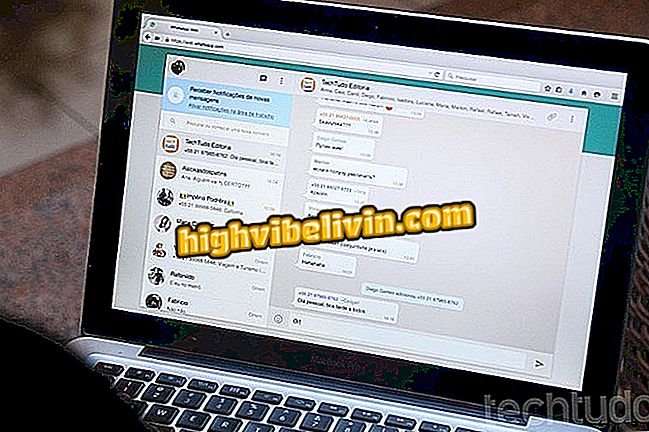Hoe u Adobe Flash Player tegen 2020 kunt blijven gebruiken in de browser
Adobe stopt met het bijwerken en distribueren van Adobe Flash Player - een plug-in die prestatie- en beveiligingsproblemen door de jaren heen verzamelt. Tegen 2020 belooft de fabrikant basisuitbreidingsondersteuning tijdens het wachten op sites en browsers om de functie helemaal te verwijderen. Gedurende deze periode wordt Flash standaard uitgeschakeld door browsers. Hierdoor kan de gebruiker moeite hebben met het navigeren door pagina's die nog steeds de plug-in vereisen om video's en animaties uit te voeren.
Hoe alle Firefox- of Chrome-tabbladen samen te voegen
In de komende drie jaar moet u de Adobe Flash Palyer-plug-in handmatig activeren in uw browser. Hier ziet u hoe u de plug-in kunt inschakelen en autoriseren om oude sites in de belangrijkste browsers te blijven gebruiken: Chrome, Firefox, Microsoft Edge, Internet Explorer, Safari en Opera.

Hoe u Adobe Flash Player tegen 2020 kunt blijven gebruiken in de browser
Google Chrome
Stap 1. Typ '' chrome: // settings / content / flash '' in de adresbalk en schakel de sleutel in naast 'Websites toestaan Flash uit te voeren'. Als u per geval wilt beslissen, activeert u de toets "Eerst vragen";

Schakel Flash in Chrome in
Stap 2. Klik hieronder op de knoppen "Toevoegen" om websites op te nemen waar u Flash altijd wilt blokkeren of vrijgeven (inschakelen). Bij voorkeur volledige adressen toevoegen, met '' // '' aan het begin.

Sites toevoegen om lijsten toe te staan en te blokkeren
Mozilla Firefox
Stap 1. Zorg ervoor dat de Flash Player-plug-in op uw computer is geïnstalleerd. Ga vervolgens naar het Firefox-menu en open de optie "Extensies";

Open de lijst met add-ons
Stap 2. Zoek op het tabblad "Plug-ins" de Shockwave-flitser en kies in het volgende venster of u deze altijd wilt activeren of dat u de site per site wilt bepalen.

Schakel Flash in Firefox in
Microsoft Edge
Stap 1. Open het Microsoft Edge hoofdmenu en open de instellingen;

Ga naar de Edge-instellingen
Stap 2. Ga naar "Geavanceerde instellingen weergeven";

Breid browseropties uit
Stap 3. Schakel de sleutel in naast 'Gebruik Adobe Flash Player'.

Schakel Flash in op de Windows Edge 10
Internet Explorer
Stap 1. Klik op de tandwielknop om toegang te krijgen tot het Internet Explorer-menu en selecteer "Invoegtoepassingen beheren";

Beheer add-ons in IE
Stap 2. Kijk onder "Werkbalken en uitbreidingen" in het menu aan de rechterkant voor "Shockwave Flash Object". Klik hieronder op 'Inschakelen'.

Schakel Flash in Internet Explorer in
opera
Stap 1. Open het hoofdmenu door op het Opera-symbool te klikken en naar "Instellingen" te gaan;

Open Opera-instellingen
Stap 2. Zoek in het menu "Sites" naar het item "Flash" en selecteer de optie "Toestaan dat Flash op de sites wordt uitgevoerd". Kies "Click to play" om te kiezen wanneer u de plug-in gebruikt;

Schakel Flash in Opera in
Stap 3. Definieer onder 'Uitzonderingen beheren' sites waar Flash altijd wordt geblokkeerd of toegestaan, zoals vereist.

Voeg sites toe om de Adobe-plug-in uit te voeren of niet
safari
De procedure voor het activeren van Flash is hetzelfde in alle browsers boven Windows en MacOS, met uitzondering van Microsoft's Edge, exclusief voor Windows 10. In Safari, voor Apple-computers, is de stapsgewijze stap een beetje anders.
Stap 1. Open de Safari-voorkeuren vanuit het hoofdbrowser-menu;

Open Safari-voorkeuren op Mac
Stap 2. Controleer onder "Beveiliging" de optie "Sta plug-ins toe" en klik op volgende om in te stellen;

Schakel plug-ins in en open uw instellingen
Stap 3. Schakel het selectievakje naast Adobe Flash Player in en selecteer vervolgens of de functie altijd moet worden ingeschakeld of ingeschakeld (vraag).

Schakel Flash in Safari voor Mac in
Beschermt Opera VPN IP alleen tijdens browsen? Reageer op de.